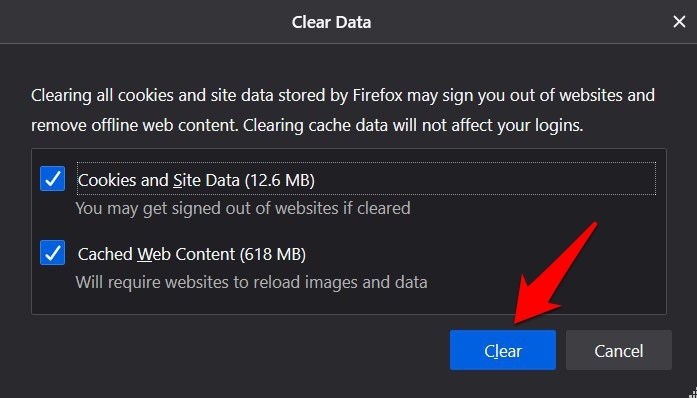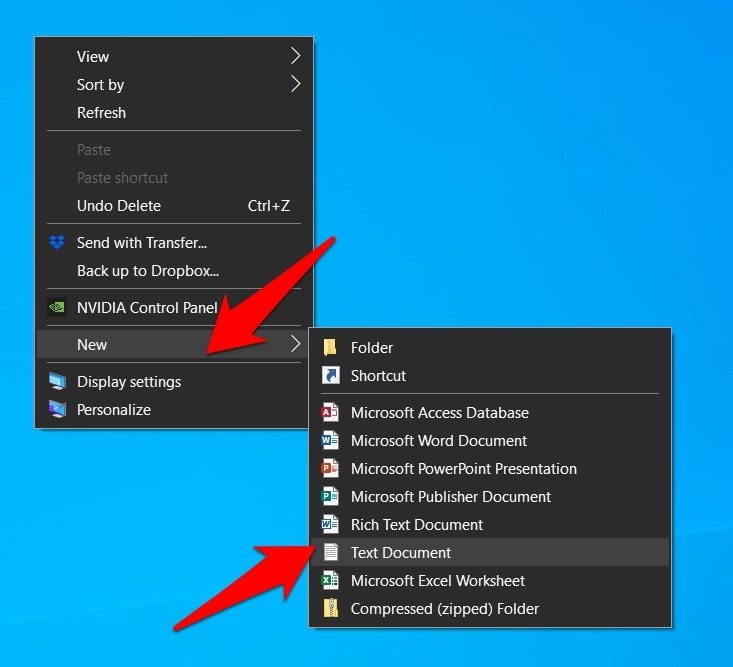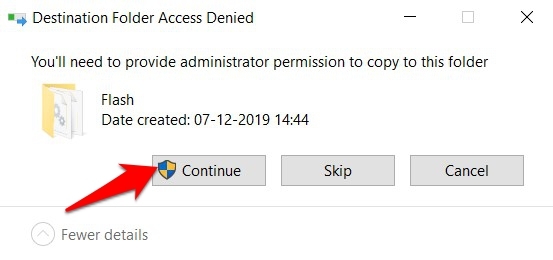Веб-страница замедляет работу вашего браузера в Firefox
Недавно при посещении веб-сайта через Firefox меня встретило всплывающее сообщение следующего содержания: Веб-сайт замедляет работу вашего браузера. При этом было два варианта: «Остановить» и «Подождать».
Если я ударю Ждать кнопку, я снова получил эту ошибку в течение нескольких секунд. С другой стороны, Останавливаться Кнопка предотвратит дальнейшую загрузку сайта.
Программы для Windows, мобильные приложения, игры - ВСЁ БЕСПЛАТНО, в нашем закрытом телеграмм канале - Подписывайтесь:)
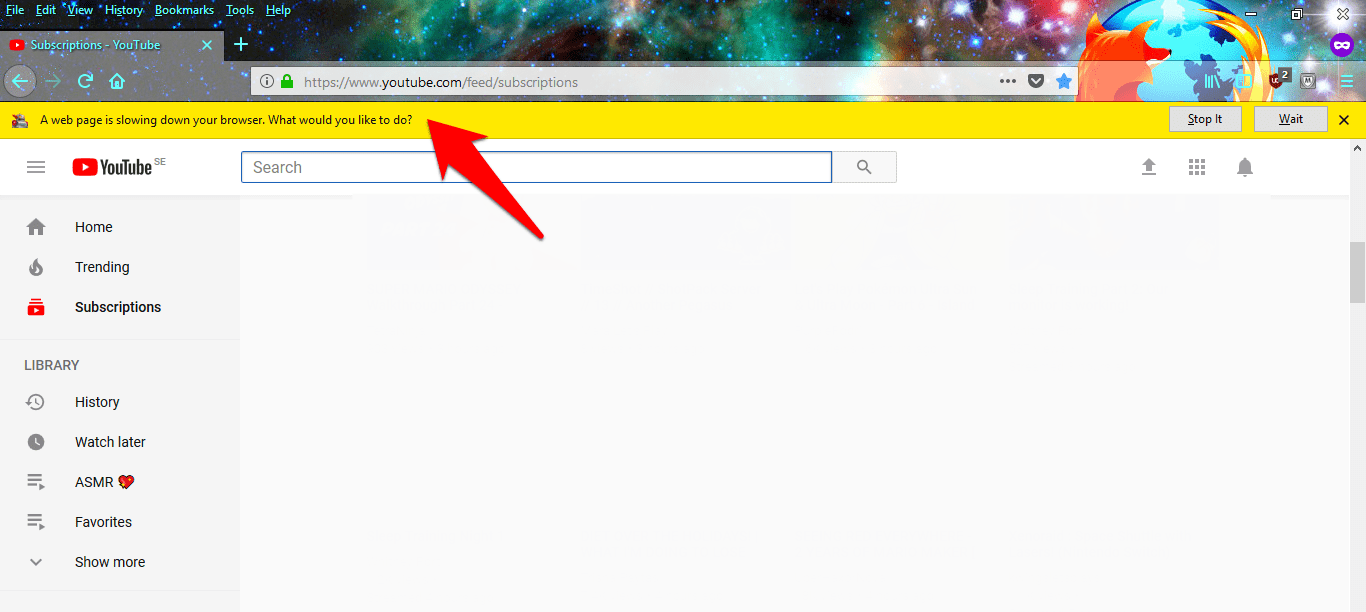
Что еще хуже, в сообщении об ошибке говорилось, что Веб-сайт замедляет работу браузера; в нем не упоминался фактический сайт, который был основной причиной.
В связи с этим многие заинтересованные пользователи уже выразили свою озабоченность в различных Форумы поддержки Mozilla и ищут пути решения этой проблемы.
Если вы также находитесь на той же странице, это руководство здесь, чтобы помочь вам. Следуйте за различными обходными путями.
Используйте строгую защиту Firefox
Эта проблема часто возникает, когда существуют проблемы с файлом сценария страницы. В сочетании с трекерами браузера это только усугубляет дело. Поэтому лучше всего отключить эти трекеры и разрешить эффективную загрузку скриптов.
Вот шаги, чтобы использовать строгую защиту Firefox:
- Запуск в браузере Firefox и перейдите по следующему адресу: about:preferences#privacy.
- Выбирать Строгий под Расширенное отслеживание Защита.

- Перезапустите браузер и проверьте, может ли страница загружаться правильно или нет.
Хотя известно, что это решение работает для некоторых, у него есть контраргумент. Включение строгого режима может привести к поломке некоторых компонентов сайта, что только усугубит текущую проблему. Так что, если это произойдет и с вами, переключитесь обратно на Стандартный режим и перейти к нашему следующему исправлению.
Использование диспетчера задач Firefox
Хотя сообщение об ошибке не помогает определить виновника, Диспетчер задач Firefox мог бы вам немного помочь. В нем перечислены все сайты и общие ресурсы, которые они потребляют. Затем вы можете посмотреть на то же самое и закрыть сайт, который ведет к максимальному потреблению.
Вот шаги, чтобы использовать Диспетчер задач Firefox для выхода из вкладок веб-сайта.:
- Запуск Mozilla Firefox на компьютере,
- Введите about:performance в его адресную строку и нажмите клавишу Enter.
Это вызовет все открытые в данный момент сайты и их влияние на память.
- Наведите указатель мыши на тот, который имеет максимальное энергетическое воздействие, и нажмите кнопку Закрывать кнопка Х.
Это закроет этот сайт, и, надеюсь, проблема будет исправлена.
Иногда сайт, исчерпавший максимальный ресурс, может быть не виноват. Таким образом, вам придется обратить свое внимание на вторые или третьи наиболее энергоемкие веб-сайты и действовать соответственно.
Удалить данные Firefox
По мере того, как вы продолжаете использовать браузер, его данные со временем накапливаются. Это замедлит работу в Интернете, а время загрузки сайтов может стать одной из самых больших проблем. Поэтому рекомендуется сразу удалить эти файлы кеша и данных.
Вот шаги, чтобы очистить данные Firefox:
- Запуск Компьютерный браузер Firefox.
- Откройте about:preferences#privacy в адресной строке, чтобы открыть Конфиденциальность и безопасность раздел.
- Прокрутите до Файлы cookie и данные сайтаи нажмите «Очистить данные».

- Выберите оба Файлы cookie и данные сайта и Кэшированное веб-содержимое флажки.
- Нажмите на кнопку «Очистить».

Проверьте, может ли он исправить Веб-сайт замедляет работу вашего браузера ошибка в фаерфоксе.
Удаление кеша и данных приведет к выходу из системы с сайтов, а последний может занять еще несколько секунд при следующей загрузке. Однако это всего лишь разовые компромиссы, которые могут оказаться достойными усилий.
Отключить защищенный режим Adobe Flash
Adobe Flash теперь устарел для HTML5. Однако некоторые его компоненты по-прежнему присутствуют в большинстве современных веб-браузеров.
Одной из таких функций является защищенный режим Flash Player. Поскольку он больше не используется в Firefox, лучше его отключить. В противном случае его скрипты могут замедлить все время загрузки веб-сайтов.
Вот шаги, чтобы отключить защищенный режим Adobe Flash:
- Перейти к вашей Экран рабочего столаи щелкните правой кнопкой мыши на пустом месте для контекстного меню.
- Выбирать Новый > Текстовый документ из меню.

- Назовите этот файл как mms.cfg (убедитесь, что вы изменили тип расширения с .txt на .cfg).
- Откройте штраф, введите ProtectedMode=0 и сохраните его.
- Теперь запустите Проводник и перейдите в следующую папку: C:\Windows\SysWOW64\Macromed\Flash

- Скопируйте и вставьте файл mms.cfg в этот Вспышка каталог.
- Он может запросить диалоговое окно административного разрешения, нажмите кнопку «Продолжить».

Если вы по-прежнему зависите от содержимого Flash, этот файл может помешать загрузке. Поэтому либо измените значение ProtectedMode на 1 или удалить файл.
Обновить процессы Firefox
Для правильной работы этого браузера все связанные с ним платформы, процессы и службы должны быть запущены и запущены. Если есть проблема с любым из них, может пострадать весь браузер.
Что касается текущей проблемы, то HangMonitor и ProcessHangs являются двумя ответственными процессами. Таким образом, перезапуск обоих этих процессов может решить основную проблему.
Вот шаги, чтобы обновить процесс Firefox:
- Запуск Компьютер Firefox.
- Откройте страницу about:config в адресной строке браузера.
- Нажмите кнопку «Принять риск и продолжить», чтобы действовать осторожно.

- Теперь введите dom.ipc.processHangMonitor в поле поиска и нажмите клавишу Enter.
- Нажать на Кнопка-переключатель
 расположенный в крайнем правом углу, чтобы изменить его значение на ЛОЖЬ.
расположенный в крайнем правом углу, чтобы изменить его значение на ЛОЖЬ.
- Аналогичным образом найдите dom.ipc.reportProcessHangs и измените его значение на ЛОЖЬ.

- Подождите несколько секунд и верните значение обоих этих процессов на Истинный.
- Перезапустите браузер один раз, и теперь проблема будет исправлена.
Хотя этот процесс имеет несколько технических особенностей, после успешного выполнения проблема может быть устранена.
Итог: веб-сайт Firefox замедляет работу браузера
Итак, это все из этого руководства о том, как вы можете исправить Веб-сайт, который замедляет работу вашего браузера ошибка в фаерфоксе. Мы поделились пятью различными типами исправлений, любое из которых должно сработать для вас.
В моем случае трекеры не позволяли корректно загружать некоторые компоненты сайта. При переходе на Строгая защита режим, проблема решилась.
Пожалуйста, дайте нам знать в комментариях, что прописано в успехе для вас. Или если вы пробовали что-то еще, что помогло исправить медленный браузер Firefox.
Наконец, если у вас есть какие-либо мысли о том, как исправить: веб-страница замедляет работу вашего браузера в Firefox, не стесняйтесь заглянуть ниже поле для комментариев.
Программы для Windows, мобильные приложения, игры - ВСЁ БЕСПЛАТНО, в нашем закрытом телеграмм канале - Подписывайтесь:)